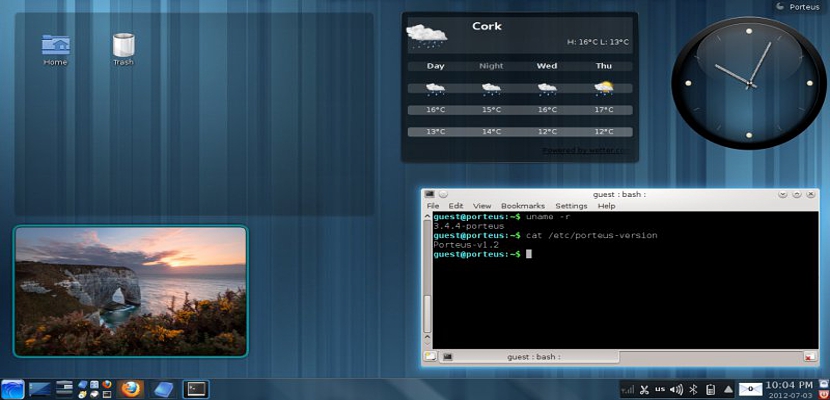
Cada vez que mencionamos a un sistema operativo basado en Linux, lo primero que viene a nuestra mente es Ubuntu, mismo que se ha ganado un lugar muy importante para todos quienes prefieren este tipo de sistema de código abierto; debido a la excelencia que ha llegado a tener Ubuntu en la actualidad, casi podríamos asegurar que el mismo यासारख्या इतरांपेक्षा ती चांगली स्थिती गाठली आहे. पोर्टियस ही एक ऑपरेटिंग सिस्टम देखील आहे जो लिनक्सवर आधारित आहे, जो आपल्यास डाउनलोड करण्याच्या क्षणापासून देखील आपल्यास मनोरंजक वैशिष्ट्ये ऑफर करतो.
या कारणास्तव, जेणेकरुन आपण या पोर्टियस ऑपरेटिंग सिस्टमचा वापर करू शकाल, आपण ज्या मार्गाने जावे त्या मार्गाचा उल्लेख करून आपण प्रारंभ करू. आमच्या कार्यसंघाला जे हवे आहे ते मिळविण्यासाठी सानुकूलित करा, अगदी छोट्या छोट्या युक्त्या देखील ज्या विकासकाच्या "ऑनलाइन अनुप्रयोग" च्या हातातून आल्या आहेत, ज्यांनी ते वापरू इच्छितात अशा सर्वांसाठी एक लहान वैयक्तिकृत सहाय्यक म्हणून प्रस्तावित केले आहे.
पोर्टेयस मध्ये आमच्या प्रारंभिक प्राधान्ये सेट करीत आहे
हा सर्वांचा सर्वात मनोरंजक भाग आहे, कारण आम्ही मागील परिच्छेदात टिप्पणी केल्याप्रमाणे पोर्टेयसच्या विकसकाने आपल्या वेबसाइटवर प्रस्ताव दिला आहे एक ऑनलाइन सहाय्यक म्हणून एक छोटा सहाय्यक; तेथे आमच्याकडे सहजपणे हाताळण्यासाठी अनेक मापदंड आहेत, ज्यामुळे आम्हाला फक्त आमच्या पीसी संगणकाचे समर्थन प्राप्त होऊ शकेल.
प्रणाली.
हे सांगितलेले विझार्ड मध्ये आपल्याला आढळणारे पहिले क्षेत्र आहे, जिथे आम्हाला आमच्या पीसीच्या आर्किटेक्चर नुसार ऑपरेटिंग सिस्टमचा प्रकार निवडणे आवश्यक आहे; पहिल्यांदा आपण हे करू शकतो एक 64-बिट आणि 32-बिट आवृत्ती दरम्यान निवडा, नंतरचे जे दोन्ही आर्किटेक्चर असलेल्या संगणकांना योग्य प्रकारे अनुकूल आहे. आमच्या संगणकावर-bit-बिट प्रोसेसर आहे याची आम्हाला खात्री असल्यास आपण दुसरा पर्याय निवडला पाहिजे.
एकदा पोर्टेयस चालवल्यावर आपल्याला ज्या प्रकारचे इंटरफेस व्हिज्युअलायझेशन करायचे आहे ते निवडू शकतो, यासाठी पर्याय उपलब्ध आहेत, त्यामध्ये ते केवळ टर्मिनल विंडो आणि ग्राफिकल इंटरफेससह दर्शविले गेले आहे.
या क्षेत्राच्या तिसर्या भागात आम्हाला याची शक्यता आढळेल भिन्न डेस्कटॉप लेआउटमधून निवडाएकदा, एकदा ही लिनक्स-आधारित ऑपरेटिंग सिस्टम चालू झाल्यावर आम्हाला एकच निवडायचे आहे.
कॉन्फिगरेशन
हे आपल्यास सापडणारे दुसरे क्षेत्र आहे, जिथे आपण आपला वेळ क्षेत्र परिभाषित करू शकतो; असूनही "फॅक्टरी" डीफॉल्टनुसार येते, आपल्या सोयीस्करपणे आपण आपला देश निवडत आहोत हे कदाचित सोयीचे असेल.
कीबोर्ड हा आणखी एक घटक आहे जो आपल्या संगणकावरील आपल्या आधारावर आम्ही सहजपणे या भागातून हाताळू शकतो.
व्हॉल्यूमचा आवाज आपल्या संगणकाच्या किल्लीशिवाय कोणतीही समस्या न घेता आम्ही त्या व्यवस्थापित करू शकतो हे असूनही, परंतु आम्ही इच्छित असल्यास येथे आम्ही हे पॅरामीटर देखील परिभाषित करू शकतो.
थोडेसे पुढे वाहन चालविण्याचा पर्याय आहे "प्रगत पर्याय", ज्याचा उपयोग फक्त लिनक्स-आधारित ऑपरेटिंग सिस्टममधील तज्ञांनी केला पाहिजे.
विभाग
इंटरनेट ब्राउझर वापरण्याच्या आमच्या पसंतीच्या आधारावर, आम्ही निवडत असलेली पहिली वस्तू या भागात आहे; मोझिला फायरफॉक्स, गूगल क्रोम आणि ऑपेरा येथे उपस्थित आहेत आणि ज्याच्याशी आपण परिचित आहोत त्यापैकी एक निवडणे आवश्यक आहे.
आपल्याकडे अॅबिवर्ड आणि असणारे वर्ड प्रोसेसर ज्याची आम्हाला कार्य करायचे आहे ते निवडण्याची देखील शक्यता आहे LibreOffice.
आम्ही व्हिडिओ कॉन्फरन्सिंग वापरत असल्यास आम्ही स्काईपला आमच्या पसंतीच्या क्लायंट म्हणून निवडू शकतो; आम्ही ही सेवा वापरणार नसल्यास, आम्हाला एक्स सह चिन्ह निवडावे लागेल.
नियंत्रक
या सर्वांचा सर्वात मनोरंजक आणि महत्वाचा भाग आहे यात काही शंका नाही, कारण आपण घेत असलेल्या कोणत्याही कामात जर आपला पीसी पटकन कार्य करू इच्छित असेल तर आपण हे करणे आवश्यक आहे आपल्या व्हिडिओ कार्डसाठी योग्य ड्राइव्हर निवडा आमच्याकडे एटीआय एएमडी रॅडियन आणि एनव्हीडिया निवडण्याचे पर्याय आहेत; आमच्याकडे यापैकी कोणतेही व्हिडिओ कार्ड नसल्यास, आम्ही पेंग्विन चिन्ह निवडू शकतो, याचा अर्थ असा आम्ही लिनक्सला आपोआप व्हिडीओ कार्ड कॉन्फिगर करू.
प्रिंटर
आम्ही करण्याच्या कामाच्या प्रकारानुसार येथे आम्ही प्रिंटर वापरायचा की नाही हे देखील निवडू शकतो.
आम्ही आमच्या सूचनांनुसार आम्हाला दर्शविलेले सर्व पॅरामीटर्स योग्यरित्या कॉन्फिगर केले असल्यास आम्हाला करावे लागेल "बिल्ड" (बिल्ड किंवा तयार करा) असे म्हणणारे बटण दाबा, जे पोर्टेयस ऑपरेटिंग सिस्टमसह आणि आम्ही संपूर्ण प्रक्रियेमध्ये निवडलेल्या प्राधान्यांसह आयएसओ प्रतिमा व्युत्पन्न करेल.
ज्यामुळे आपण ही सर्व फाईल आयएसओ प्रतिमेमध्ये पाहू शकता, नंतर सर्व फायली काढण्यासाठी आणि त्या यूएसबी पेनड्राईव्हच्या मुळाशी कॉपी करण्यासाठी आपण त्यास एका विशिष्ट अनुप्रयोगासह माउंट केले पाहिजे; ही पद्धत नंतर आवश्यक आहे आपले यूएसबी पेंड्राइव्ह बूट करण्यायोग्य बनवा. आपण आयएसओ प्रतिमा आणि त्या हाताळणारे अनुप्रयोग वापरणे देखील निवडू शकता सर्व सामग्री हस्तांतरित करा (बूट समाविष्ट करुन) आमच्या यूएसबी पेंड्राईव्हकडे.
नंतर आपल्याला फक्त करावे लागेल यूएसबी स्टिकसह पीसी रीस्टार्ट करा (किंवा सीडी-रॉम) मध्ये सर्व हस्तांतरित ऑपरेटिंग सिस्टम आहेत.
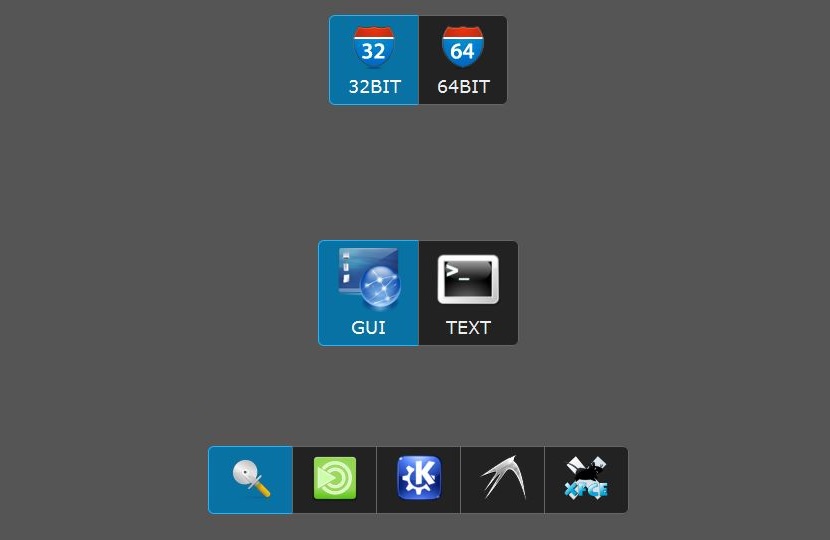
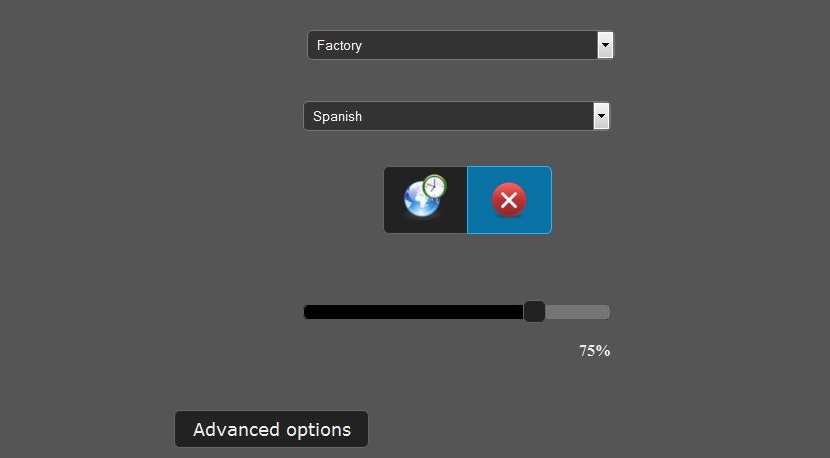
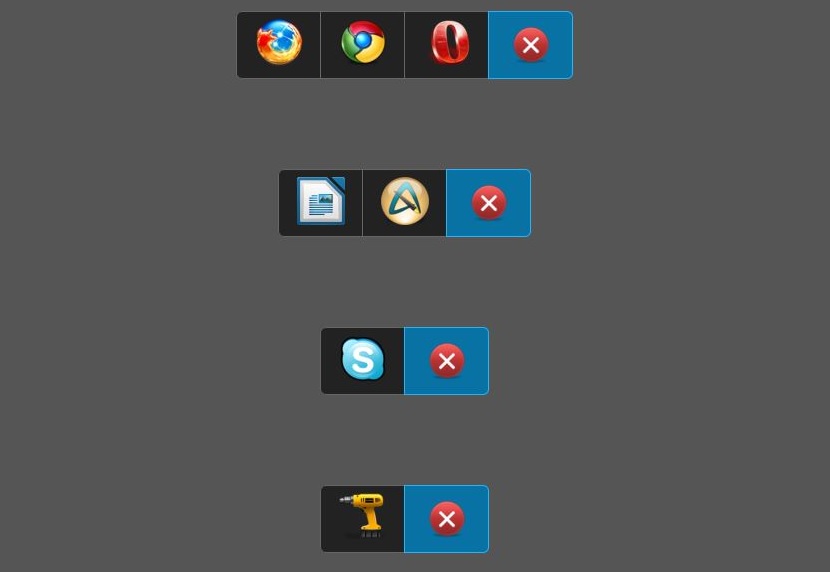
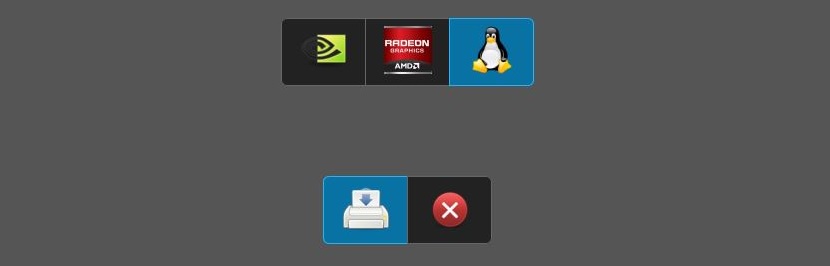
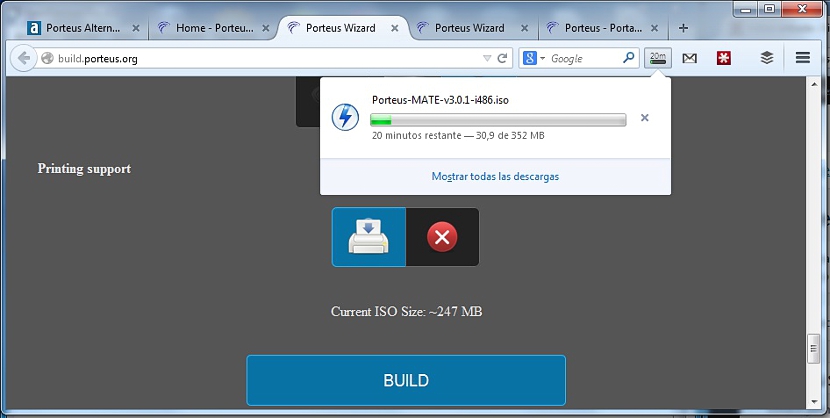
पोर्टियस छान आहे, मी सध्या वापरत आहे.
पोर्टेयस खूप चांगले आहे मी आवृत्ती 3 वापरतो, माझ्या हार्ड ड्राइव्हवरून मी ग्रीन 4dos सह प्रारंभ करतो